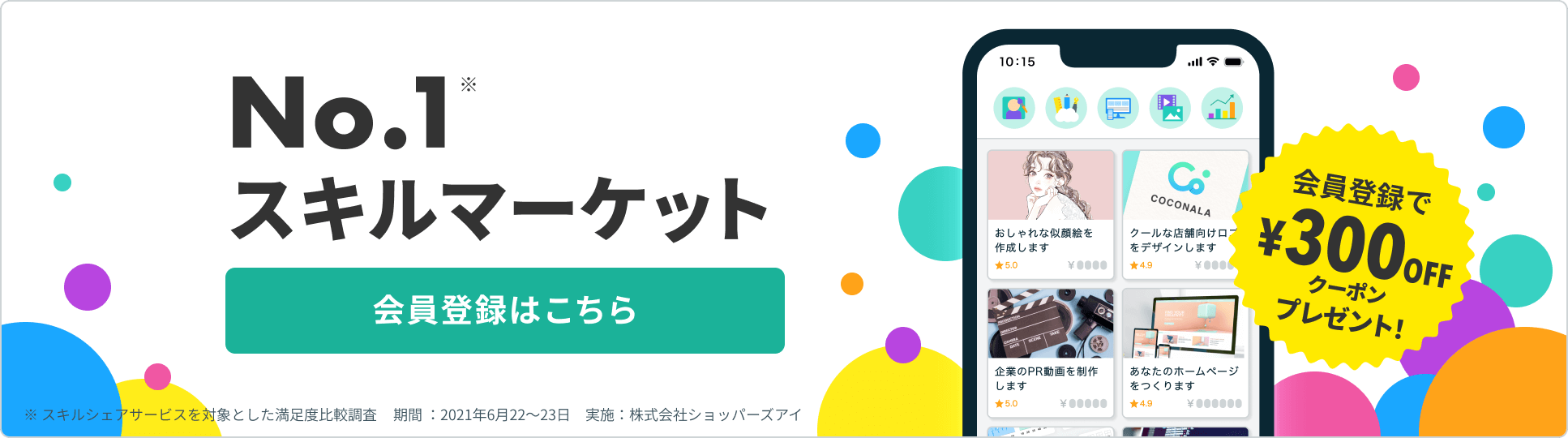YouTubeや、最近ではMildomでよくみるゲーム実況動画。「自分もゲーム実況をして、動画を投稿したい」と思う人も多いはず!そんなあなたに、ゲーム実況動画を始める為に必要な知識を分かりやすく伝授!必要な機材や動画の編集方法に至るまで、ゲーム実況動画のイロハをお教えします。
・ゲーム実況に必要な機材
・ゲーム実況を始める手順
・実況動画投稿のコツ
目次
【YouTube】に投稿する場合の3つの手順と必要なもの

ゲーム配信をするに当たって1番身近なのがYouTubeですよね。
編集した動画の投稿からライブ配信までできるため、ゲーム実況初心者さんにおすすめです。
YouTubeへの投稿方法はわずか3ステップ。
ここではそれぞれのステップについての説明と必要となるものについてご紹介します。
- 録画に必要な機材を用意する
- 動画を編集する
- タイトルやサムネイルを考える
1. 録画に必要な機材を揃える
ゲーム実況を撮る際、ゲームをする機材によって録画方法は様々あります。
今回は、以下のゲーム機で必要なものをご紹介します。
- 家庭用ゲーム(PS4、Switchなど)
- PCゲーム
- スマホゲーム
全てのゲーム機に共通して必要な機材一覧
・マイク
・カメラ(自分の顔を移したり、2D・3Dモデルを使う場合)
どのゲーム機で動画を録画するにしても、自分の声をゲーム画面に入れる必要があります。
最近だとゲーミングヘッドフォン(ゲーム実況用のマイク付きヘッドフォン)も売っているので、機材が増えてかさばるのが嫌な人にはおすすめです。
家庭用ゲーム(PS4、Switchなど)に必要な機材一覧
・キャプチャーボード
キャプチャーボードはゲーム実況を行う上で重要な機材。
- TVゲームの画面をPCに移す
- ゲーム動画を録画する
- ゲーム動画に自分の声を入れる
といった3つの機能を兼ね備えています。
PCゲームに必要な機材一覧
PCゲームを録画する上で重要なのは、キャプチャーソフトです。
キャプチャーソフトとは、PCのゲーム画面をそのまま録画してくれる便利なPCソフト。
有名なものにBandicam(税込約4,500円)があります。
無料のソフトもありますが、機能の大部分が有料ソフトに劣るので、有料版をおすすめします。
スマホゲームに必要な機材一覧
・ミラーリングソフト
・HDMI変換器
ミラーリングソフトとは、スマホの画面をPCに写し録画するもの。
安いものだと数千円で購入できます。
LetsViewなどの無料のミラーリングソフトでも十分使いやすいので、初心者の方には無料ソフトがおすすめです。
HDMI変換器とはスマホゲームをPCで録画する上で必要になる機材です。
スマホはPCや家庭用ゲーム機とは異なる出力なので、出力を録画先のPCに合わせる必要があります。
2. 録画したゲーム実況動画を編集する
上記の機材でゲームのプレイ動画を録画し終えたら、編集をしていきましょう!
ゲーム実況動画の編集には、PCの動画編集ソフトを使うのがおすすめ。
ここでは編集部おすすめソフトをご紹介していきます。
“無料”動画編集ソフト一覧
- AviUtl
- Davinci Resolve
- Light Works
一番上のAviUtilは、定番のゲーム実況者向けの動画編集ソフト。
YouTubeやニコニコ動画など、動画投稿サイトで活躍する多くのゲーム実況者に愛用されています。
ただ、これらの無料の動画編集ソフトは操作が難しく、編集経験の無い初心者には扱いが難しいものばかり。
より簡単に編集作業を行いたい人には、有料の動画編集ソフトをおすすめします。
“有料”動画編集ソフト一覧
- PowerDirector 18
- VideoStudio
- Premiere Elements
有料の動画編集ソフトに共通していることは、無料版に比べて圧倒的に操作がしやすい点です。
加えて、ユーザーガイド(取扱説明書)も購入時に渡されることが多いので、初心者でもトラブルなく編集作業に打ち込めます。
【YouTube向けの動画編集方法を詳しく知りたい方へ】
3. サムネイルを作成する
サムネイルとは本でいうところの表紙。
動画投稿サイトで検索したとき、真っ先にタイトルと一緒に表示されるものです。
サムネイルが魅力的なものであればあるほど、動画の視聴者数も増えていきます。
サムネイルの画像編集は、無料のPC専用画像編集ソフトで十分でしょう。
以下が代表的な編集ソフトです。
- FotoJet
- Pixlr Editor
- PhotoScape
どれも無料の編集ソフトで、初心者でも比較的に使いやすいくなっています。
【サムネイルの作り方を知りたい方はこちら】
【Mildom】で配信する場合の3つの手順と必要なもの
 Mildomはゲームを中心としたライブ配信プラットフォーム。
Mildomはゲームを中心としたライブ配信プラットフォーム。
収益化に時間が掛かるYouTubeと違い、配信1時間ごとに報酬がもらえます。
そのため、YouTubeで活動しているゲーム実況者がライブ配信を行う場としても人気なんです!
Mildomでゲーム実況を配信する手順もたったの3ステップ。
- 録画に必要な機材を用意する
- Mildomでゲーム配信の詳細設定をする
- 配信を開始する
使用するゲーム機によって必要なものはYouTubeと同じ。
ライブ配信のため、機材さえ用意できれば編集やサムネイル作成が必要ないことも、Mildomを手軽に始めることができるポイントです。
ゲーム実況初心者によくある3つの失敗

ここまでゲーム実況に必要なものや手順を説明してきました。
ここまでの過程は簡単そうに見えますが、油断するとミスに繋がることも。
ここでは初心者が陥りがちなミスを事前にお伝えしたいと思います。
①ボイスチャットの通話相手の声を入れてしまう
オンラインゲームでは、他のユーザーとボイスチャットを楽しみながら実況をすることもあります。
ですが最初は、他人の声を動画に入れるのはおすすめしません。
なぜなら編集の手間が増え、動画作成の難易度が上がるから。
例えば、動画に効果音を入れる際には、まずボイスチャットの音声を消去しなければなりません。
最初のうちはゲームのボイスチャット機能をオフにして、編集の手間を最小限にするために自分の声だけを入れるようにしましょう。
②ロボット音声(ゆっくり実況)を入れてしまう
ロボット音声とはゆっくり実況に代表されるような、動画に自分の声ではなく、機械の声を入れて実況することを指します。
この編集作業はとても複雑で慣れていない人がいきなり扱うのはかなり困難。
通常の編集作業に慣れてきたら挑戦しましょう。
③投稿した動画が、サイトの運営者に消される
ゲームのプレイ動画の著作権は、もちろん販売元の会社にあります。
そのため無許可で投稿すると、動画が会社のクレームを受けて削除されてしまうことが多々あります。
ただゲーム実況がメジャーになりつつある今日では、それを容認し、宣伝に用いる会社もかなり増えました。
販売元のホームページには、プレイ動画の公開を許可しているゲームソフトが一覧化されているので、動画を作成する前にそれを確認しておきましょう。
動画の再生回数を伸ばす【4つのコツ】と相談先

せっかく動画を作って公開するなら、たくさんの人に見てもらえるような工夫をしましょう!
初心者でもできる再生回数を上げるメソッドをいくつかご紹介します。
①ゴールデンタイムに投稿する
ゴールデンタイムとは夜7時から11時までの時間帯を指します。
この時間帯は会社や学校から帰宅し、家でくつろぐ人が多いので、動画が見られやすくなります。
この時間に動画を投稿すると、サイトの新着欄に表示され多くの人の目にとまるので、ぜひ動画の公開はゴールデンタイムに行いましょう!
②動画の長さを15分程度にする
長すぎる動画は視聴者から敬遠されがち。
反対に短すぎると内容が薄くなり、ファンが増えにくくなります。
視聴者の関心を引きつつ、早期のネタ切れを回避するためには、15分という尺が最適です。
人気実況者の動画も、10分から20分の長さのものが大半。
またYouTubeでは、10分以上の動画には多くの広告がつけられるようになります。
より多くの収入を得る為にも、動画の尺は15分程度が最適と言えるでしょう。
③動画投稿の曜日を決める
いつ動画を公開するのかを決めれば、作る側も動画作成のリズムができますし、見る側もいつ動画を見に来れば良いのか分かるので、ファンになりやすいです。
最初のうちは、週に一本の動画公開を目指して、自分のファンを作っていきましょう。
可能であれば、視聴者が多い週末のゴールデンタイムに動画を公開しましょう。
より多くのファンがつきやすくなります。
④コメント欄をこまめにチェックする
コメント欄は定期的にチェックし、視聴者の反応を見ましょう。
色々なゲームや実況方法などを試しつつ、コメント欄での反応を見ると、視聴者のニーズがだんだんわかってきます。
積極的に新しいゲームや編集方法にチャレンジして、視聴者の楽しませつつ、人気実況者を目指すのもゲーム実況の醍醐味です。
【チャンネル登録者数をもっと増やしたい方はこちら】
【再生回数をもっと増やしたい方はこちら】
分からないことがあればプロに相談!
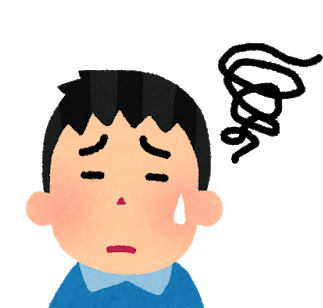
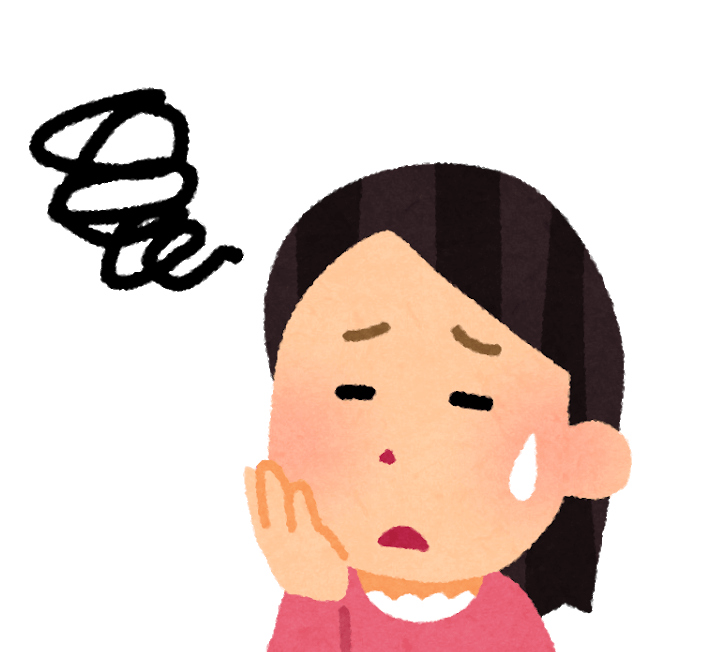

ココナラはスキルのフリーマーケット。
・ゲーム実況のコツ
・YouTubeを収益化するポイント
・機材の使い方
などなど、様々なことを教えてくれるアドバイザーや
・動画編集
・サムネイル作成
などをしてくれるクリエイターが在籍しています。
そのため、効率よくゲーム実況を楽しみたい方にぴったり◎
ここからは、編集部がおすすめするアドバイザー・クリエイターたちをご紹介!
ゲーム実況を始める前に、ぜひ相談してみてね。
機材の使い方から著作権まで全てがわかる!ゲーム実況講座
・これからゲーム実況を始めようとしている方
ゲーム実況 マスター講座販売しています ゲーム実況やライブ配信のやりかたを解説しています
ゲーム実況で収益化するコツを教えます
・YouTubeで収益化を狙っている方
・実際に収益化した人の話が聞きたい方
ゲーム実況でYouTube収益化の道のりを教えます ゲームの腕前も喋りもそこそこの僕がしてきた工夫を全て伝えます
撮影機材を映像系のプロがアドバイス!
・カメラを買ったけれど使い方が分からない方
撮影機材の選定アドバイス致します ビジネス、プライベートでの使用にあたってお悩みにの方に
撮影の仕方を教えます
・機材選びに悩んでいる方
撮影方法、撮影機材のご相談承ります 映像制作学ぶ大学生の視点から撮影のご相談をお受けします。
動画編集します
・動画編集の技術を習得する時間を削減したい方
・すぐにゲーム実況動画を投稿したい方
ゲーム実況動画編集します どんなゲームジャンルでもお任せ下さい!ご相談も承ります
お任せで編集してもらいたいなら
・動画投稿経験のある方に編集をしてもらいたい方
ゲーム実況動画編集します 実況動画お任せ編集。カット&テロップ。高画質出力。ご相談OK
Vtuberを目指すなら
・Vtuber用のモデリングの制作をしてほしい
FaceRigなどで動くLive2Dモデル作ります 【担当モデル数300人突破!】Vtuberデビューしたい方へ
ゲーム実況で趣味を広げよう!
これをきっかけにあなたもゲーム実況を見る側から作る側に移りましょう!
もちろん、初心者がいきなりひとりでゲーム実況を始めるのは、かなりハードルが高いこと。
ただ、自分の好きなことでお金を稼いだり、みんなと想いをシェアしたりすることはとても楽しいはずです。
思い立ったが吉日。
ココナラを利用して詳しい方々に手伝って頂きましょう!
ココナラはあなたの挑戦を全力でサポートします。
【関連記事】








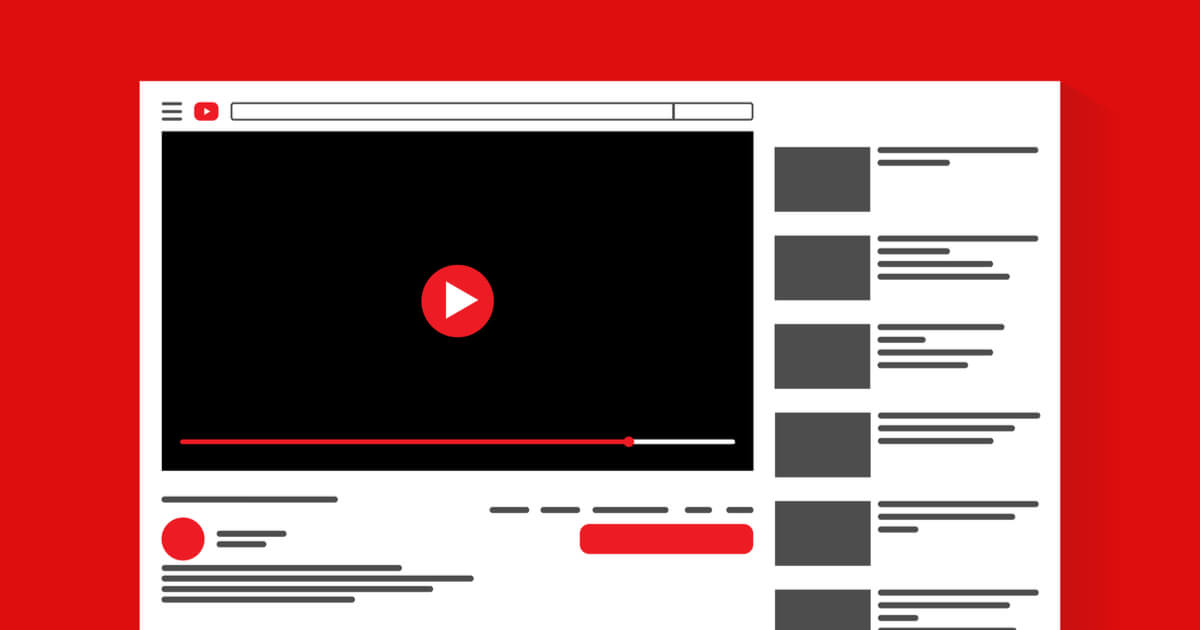

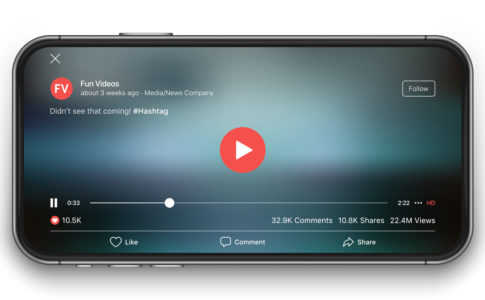
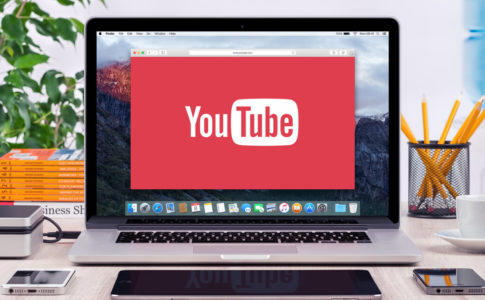

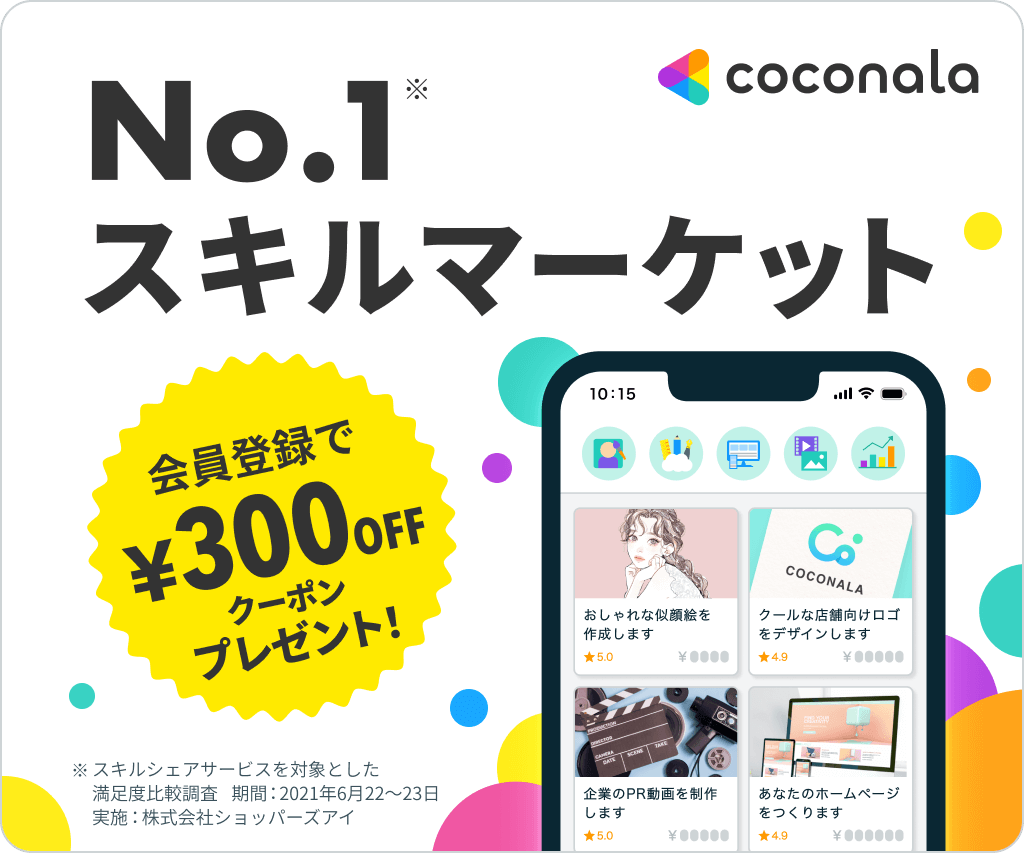


























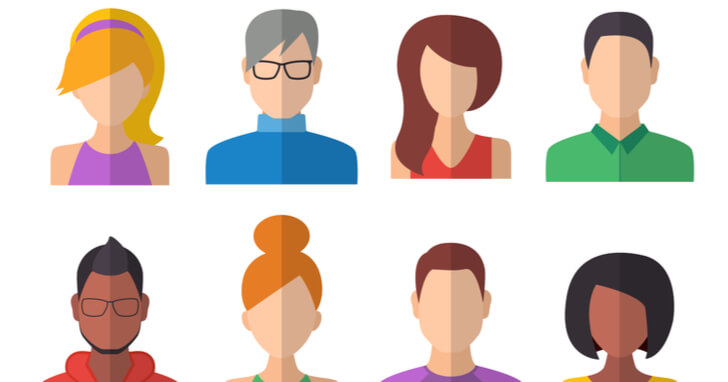








































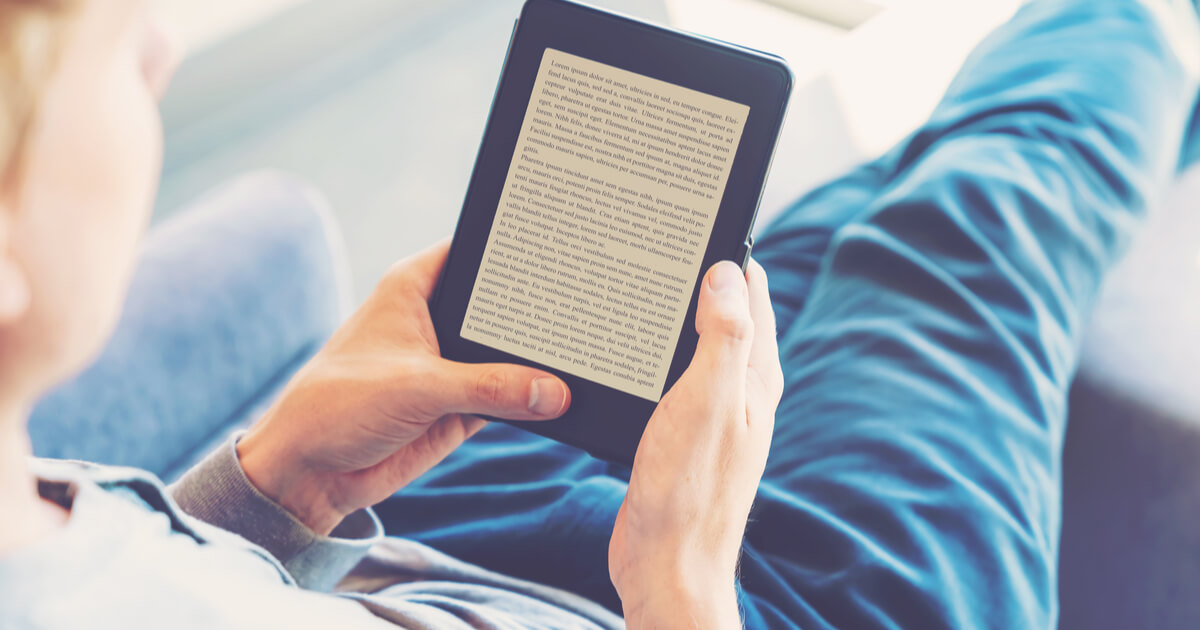






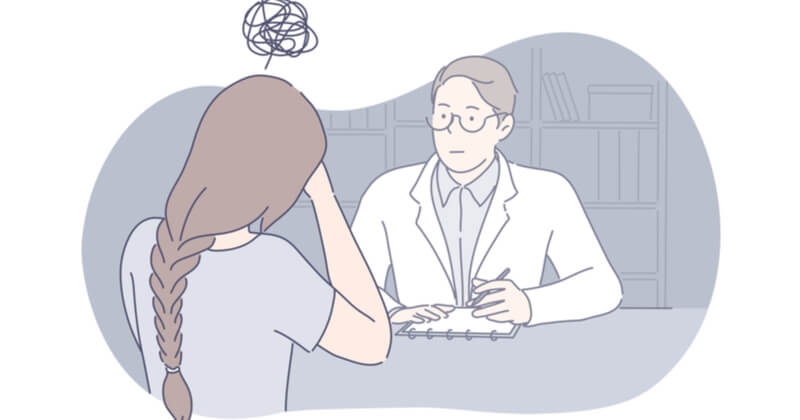






















 【画像付】ココナラの使い方ガイド|購入方法や支払い方法・注意点を解説
【画像付】ココナラの使い方ガイド|購入方法や支払い方法・注意点を解説  音源から楽譜作成!おすすめのサイト・アプリ9選【初心者にも使いやすいツール】
音源から楽譜作成!おすすめのサイト・アプリ9選【初心者にも使いやすいツール】  英文履歴書(レジュメ/CV)の代行・添削サービス10選|就活・ボスキャリを突破する書き方
英文履歴書(レジュメ/CV)の代行・添削サービス10選|就活・ボスキャリを突破する書き方  写真から似顔絵に!無料で使えるおすすめサイト&アプリ10選【2025年最新版】
写真から似顔絵に!無料で使えるおすすめサイト&アプリ10選【2025年最新版】  【2025年版】ココナラ子宝占い当たったと口コミが評判のおすすめ人気占い師12選!無料鑑定も
【2025年版】ココナラ子宝占い当たったと口コミが評判のおすすめ人気占い師12選!無料鑑定も